কিভাবে কম্পিউটার অডিও সেট আপ করবেন
আজকের ডিজিটাল যুগে, কম্পিউটার অডিও সেটিংস অনেক ব্যবহারকারীর দৈনন্দিন ব্যবহারের একটি অবিচ্ছেদ্য অংশ। আপনি গান শুনছেন, ভিডিও দেখছেন বা অনলাইন মিটিং পরিচালনা করছেন না কেন, একটি পরিষ্কার অডিও অভিজ্ঞতা অত্যন্ত গুরুত্বপূর্ণ। এই নিবন্ধটি আপনাকে কীভাবে কম্পিউটার অডিও সেট আপ করতে হয় তার একটি বিশদ ভূমিকা দেবে, গত 10 দিনের আলোচিত বিষয় এবং গরম বিষয়বস্তু সহ আপনাকে আরও ভাল দক্ষতা অর্জন করতে সহায়তা করতে।
1. কম্পিউটার অডিও সেটিং ধাপ
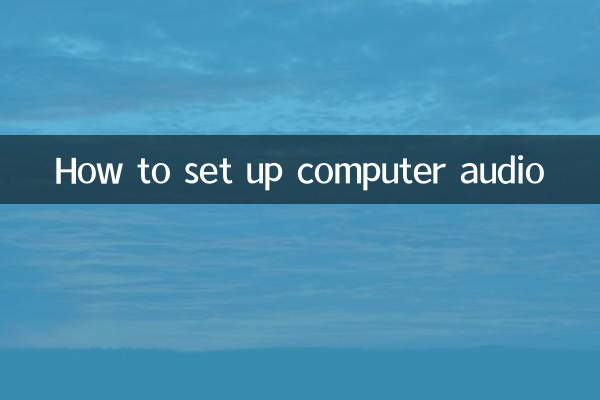
1.হার্ডওয়্যার সংযোগ পরীক্ষা করুন: কম্পিউটারের অডিও ইন্টারফেসে (সাধারণত একটি 3.5 মিমি ইন্টারফেস বা USB ইন্টারফেস) হেডফোন, স্পিকার বা মাইক্রোফোন সঠিকভাবে প্লাগ করা হয়েছে তা নিশ্চিত করুন৷
2.সিস্টেম অডিও সেটিংস সামঞ্জস্য করুন:- টাস্কবারের নিচের ডানদিকের কোণায় ভলিউম আইকনে রাইট-ক্লিক করুন এবং "ওপেন সাউন্ড সেটিংস" নির্বাচন করুন। - "আউটপুট" এবং "ইনপুট" বিকল্পগুলিতে, আপনি যে ডিভাইসটি ব্যবহার করছেন সেটি নির্বাচন করুন৷ - পরিষ্কার শব্দ নিশ্চিত করতে ভলিউম এবং শব্দ প্রভাব সেটিংস সামঞ্জস্য করুন।
3.অডিও ড্রাইভার আপডেট করুন:- "ডিভাইস ম্যানেজার" খুলুন এবং "সাউন্ড, ভিডিও এবং গেম কন্ট্রোলার" খুঁজুন। - আপনার অডিও ডিভাইসে ডান-ক্লিক করুন এবং "আপডেট ড্রাইভার" নির্বাচন করুন।
4.তৃতীয় পক্ষের অডিও সফটওয়্যার ব্যবহার করুন: যেমন Realtek HD অডিও ম্যানেজার বা Dolby Atmos, যা সাউন্ড ইফেক্টকে আরও অপ্টিমাইজ করতে পারে।
2. গত 10 দিনের আলোচিত বিষয় এবং বিষয়বস্তু
নিম্নলিখিত প্রযুক্তি এবং অডিও-সম্পর্কিত বিষয়গুলি যা গত 10 দিনে ইন্টারনেটে আলোচিত হয়েছে:
| গরম বিষয় | তাপ সূচক | সম্পর্কিত কীওয়ার্ড |
|---|---|---|
| Windows 11 অডিও বাগ ফিক্স | ★★★★☆ | উইন্ডোজ 11, অডিও গ্লিচ, সিস্টেম আপডেট |
| ব্লুটুথ হেডসেট বিলম্ব অপ্টিমাইজেশান | ★★★☆☆ | ব্লুটুথ 5.2, কম লেটেন্সি, গেমিং হেডসেট |
| এআই নয়েজ কমানোর প্রযুক্তিতে নতুন অগ্রগতি | ★★★★★ | এআই নয়েজ রিডাকশন, মাইক্রোফোন, অনলাইন কনফারেন্স |
| উচ্চ বিশ্বস্ততা অডিও সরঞ্জাম সুপারিশ | ★★★☆☆ | হাই-ফাই, হেডফোন, স্পিকার |
3. প্রায়শই জিজ্ঞাসিত প্রশ্ন
1.আমার কম্পিউটারে শব্দ না থাকলে আমার কী করা উচিত?- হার্ডওয়্যার সংযোগ স্বাভাবিক কিনা তা পরীক্ষা করুন। - নিশ্চিত করুন যে ভলিউমটি নিঃশব্দ বা সর্বনিম্ন স্তরে পরিণত না হয়। - অডিও পরিষেবা পুনরায় চালু করার চেষ্টা করুন বা ড্রাইভার আপডেট করুন।
2.কিভাবে মাইক্রোফোন সাউন্ড কোয়ালিটি অপ্টিমাইজ করবেন?- সাউন্ড সেটিংসে "মাইক্রোফোন বুস্ট" বৈশিষ্ট্য সক্রিয় করুন। - মাইক্রোফোন প্যারামিটার সামঞ্জস্য করতে তৃতীয় পক্ষের সফ্টওয়্যার (যেমন ভয়েসমিটার) ব্যবহার করুন।
3.ব্লুটুথ হেডসেট সংযোগ কি অস্থির?- হেডসেট এবং কম্পিউটারের মধ্যে দূরত্ব 10 মিটারের মধ্যে রয়েছে তা নিশ্চিত করুন। - অন্যান্য ওয়্যারলেস ডিভাইস (যেমন Wi-Fi রাউটার) থেকে হস্তক্ষেপ এড়িয়ে চলুন।
4. সারাংশ
উপরের ধাপগুলোর সাহায্যে, আপনি সহজেই আপনার কম্পিউটারের অডিও সেট আপ করতে পারেন এবং সাধারণ সমস্যার সমাধান করতে পারেন। একই সময়ে, হট প্রযুক্তি বিষয়গুলিতে মনোযোগ দেওয়া (যেমন এআই নয়েজ হ্রাস, ব্লুটুথ অপ্টিমাইজেশান) আপনাকে আপনার অডিও অভিজ্ঞতা উন্নত করতে সহায়তা করতে পারে। আপনি যদি আরও জটিল সমস্যার সম্মুখীন হন তবে অফিসিয়াল ডকুমেন্টেশনের সাথে পরামর্শ করার বা প্রযুক্তিগত সহায়তার সাথে যোগাযোগ করার পরামর্শ দেওয়া হয়।
আশা করি এই নিবন্ধটি আপনাকে সাহায্য করবে! আপনার যদি অন্য কোন প্রশ্ন থাকে, আলোচনার জন্য মন্তব্য এলাকায় একটি বার্তা ছেড়ে দিন.
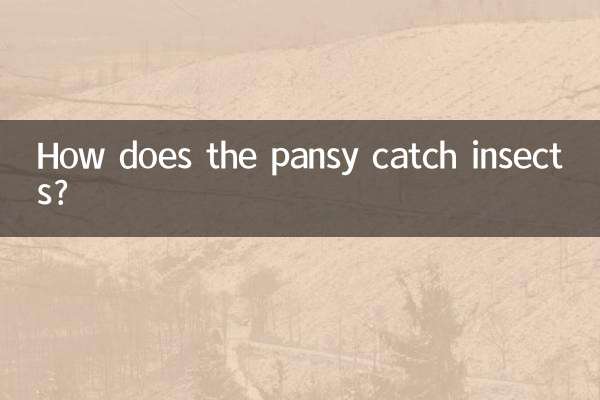
বিশদ পরীক্ষা করুন
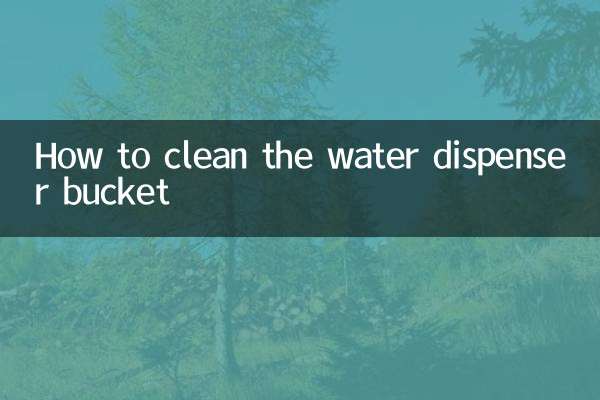
বিশদ পরীক্ষা করুন